怎么用PPT制作随机点名抽奖?本章内容给大家谈谈电子数码产品中关于遇上ppt怎么做随机点名等问题,我们该怎么处理呢。下面一起来好好了解吧,希望能帮你解决到相关问题。
怎么用PPT制作随机点名抽奖
怎么用PPT制作随机点名抽奖教程:
第一步:首先打开Word,在文档中输入姓名,然后保存并关闭文档。
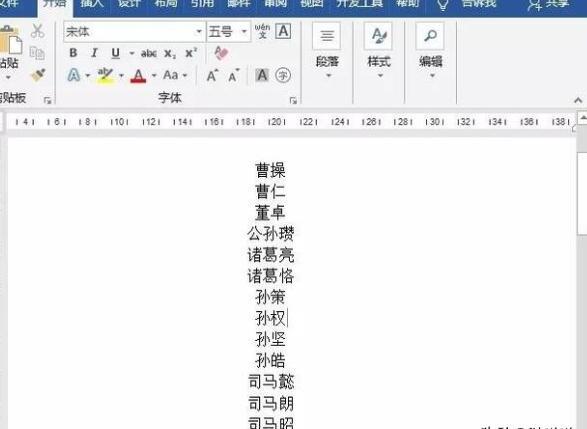
第二步:打开PPT,点击【文件】-【打开】命令,在打开的对话框中选择刚刚保存的Word文档,将其打开。此时,将自动新建一个演示文稿,同时,Word文档中的各个名字将分别放于各页幻灯片中。
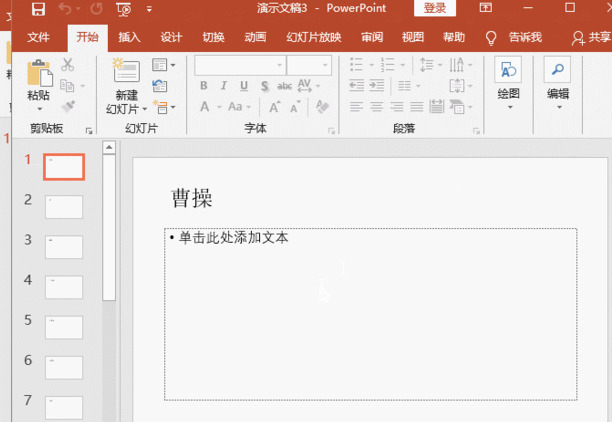
第三步:按Ctrl+A组合键全选所有幻灯片,然后单击鼠标右键,选择“版式”命令,在弹出的列表框中选择“仅标题”版式。
第四步:点击【视图】-【母版视图】-【幻灯片母版】按钮,进入幻灯片母版。选择幻灯片中的文本框,点击【开始】-【字体】组,设置字体大小并加粗文本,然后点击【格式】-【排列】-【对齐对象】按钮,在弹出的菜单中选择“垂直居中”对齐。
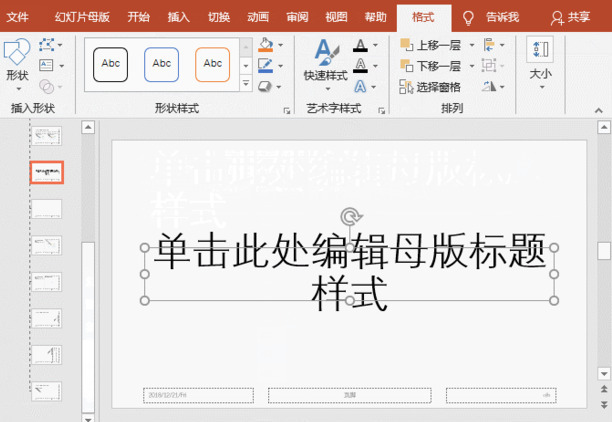
第五步:切换到【幻灯片母版】选项卡,点击“关闭母版视图”按钮退出母版视图。
第六步:再次按Ctrl+A组合键全选所有幻灯片。然后点击【切换】-【切换效果】-【无】选项。在“计时”组中取消勾选“单击鼠标时”复选框,再勾选“设置自动换片时间”复选框,换片时间这里保持不变,最后点击“应用到全部”按钮。
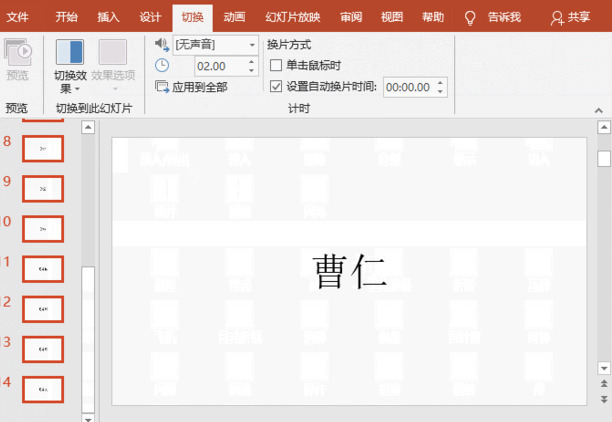
第七步:点击【幻灯片放映】-【设置】-【幻灯片放映设置】按钮,打开“设置放映方式”对话框,选中“循环放映,按ESC键终止”复选框,点击“确定”按钮。
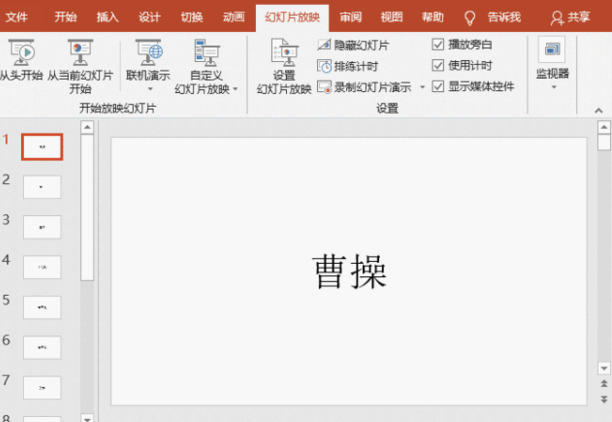
第八步:此时,我们来看一下效果,即得到随机滚动点名的动画效果了。

技巧提示:在放映过程中,可以按S键暂停哦。
ppt怎么做随机点名
第一:打开一个空白的【PPT】,在第一页PPT中输入一个人名,操作完成后,用鼠标【右键】点击左边预览界面的PPT,在下拉菜单中,选择【复制】;
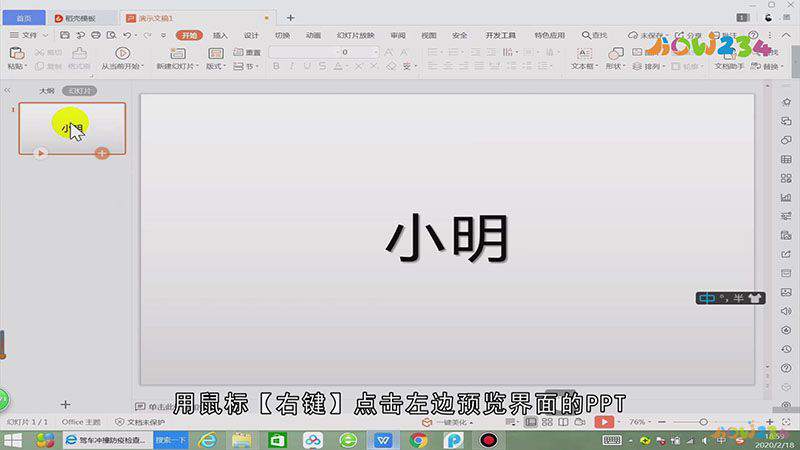
第二:然后根据需要点名的人数,复制相应数量的PPT,依次在其他PPT页面中输入人名,输入完成后,选中第一张PPT,按住键盘上的【Ctrl】和【A】选中所有PPT;

第三:点击上方的【切换】,在右边将【速度】设置为0.00,然后取消【单击鼠标时换片】,选中【自动换片】,点击右边的【应用到全部】,然后点击【幻灯片放映】,点一下【设置放映方式】;
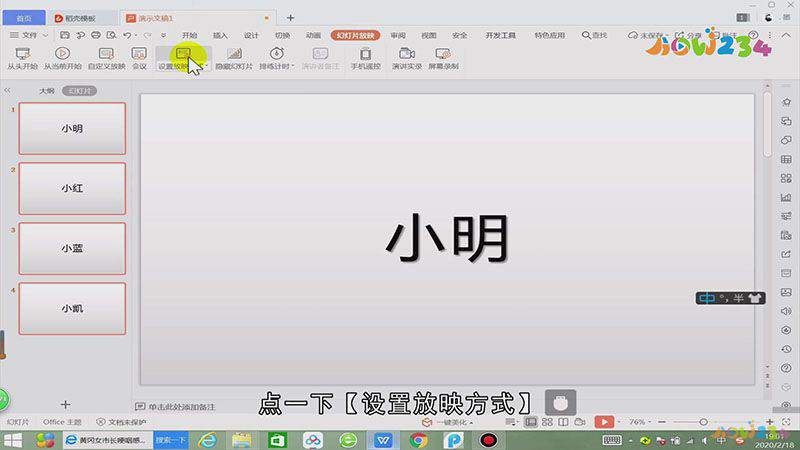
第四:勾选中【循环播放】,点一下【确定】,这样整个幻灯片就设置好了,在放映过程中,点击【P】键暂停,点【空格键】继续,按住【esc】键即可退出。
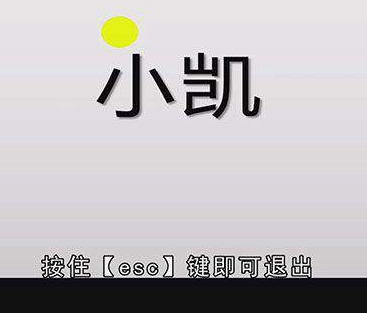
总结
本图文教程演示机型:联想拯救者y7000,适用系统:Windows 10,软件版本:WPS 2019;以上就是关于ppt怎么做随机点名的全部内容,希望本文的介绍能帮你解决到相关问题,如还需了解其他信息,请关注本站其他相关信息。
